大家好,今天来为大家分享公网域名的一些知识点,和公网dns地址列表的问题解析,大家要是都明白,那么可以忽略,如果不太清楚的话可以看看本篇文章,相信很大概率可以解决您的问题,接下来我们就一起来看看吧!
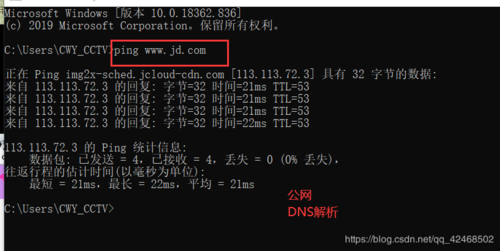 怎样建立公网域服务器
怎样建立公网域服务器Windows 2003 Standard Edition、Windows 2003 Enterprise Edition、Windows XP Professional、Windows 2000 Server、Windows 2000 Advanced Server以及 Windows 2000 Professional的默认安装都带有 IIS。在系统的安装过程中IIS是默认不安装的,在系统安装完毕后可以通过添加删除程序加装 IIS。
IIS是微软推出的架设 WEB、FTP、SMTP服务器的一套整合系统组建,捆绑在上列NT核心的服务器系统中。本文针对通过Windows2003 IIS组件配合花生壳动态域名解析软件向互联网提供WEB服务。
第一步:安装组件
在控制面板的添加/删除程序——Windows组件向导——应用程序服务器——选中“Asp.NET”,然后他就会自动把“Internet信息服务(IIS)”的相关服务也装上。如下图:
在选定需要安装的服务后安装向导会提示需要插入Windows 2003安装光盘,这时您插入安装盘按照提示进行安装,IIS中的WEB很快便自动安装完成。
第二步:建立网络通讯部分,为所建立的WEB服务设置动态域名解析服务配置
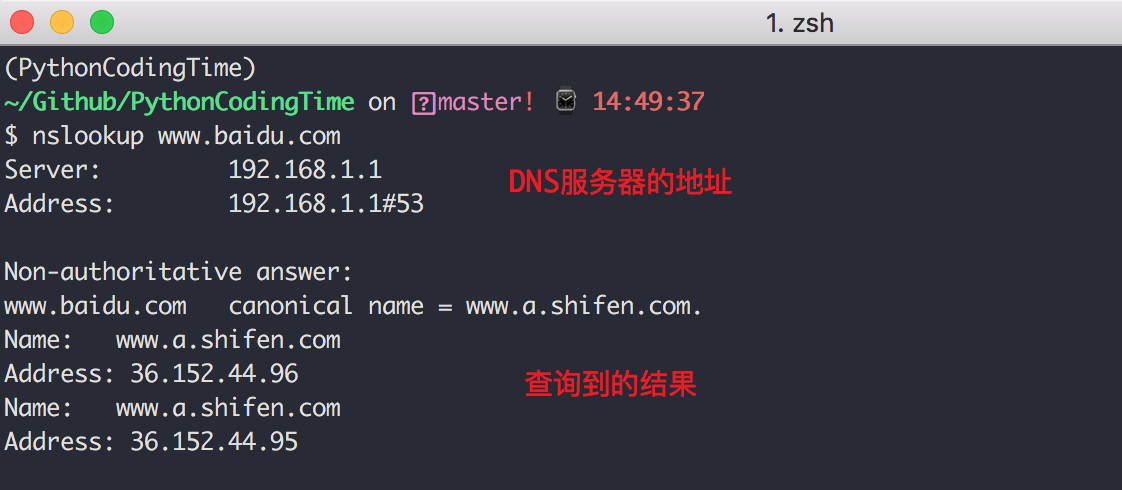
1.下载花生壳动态域名解析软件并安装。
(下载地址:http://www.skycn.com/soft/240.html)
2.运行花生壳软件,点击“注册Oray护照”,根据弹出注册护照窗口提示进行注册。注册Oray护照完成后,使用所注册的护照名称和密码填入花生壳软件中进行登陆。
3.申请一个免费域名作为互联网访问WEB服务的“网址”。
4.根据提示激活上一步所申请的免费域名花生壳动态DNS服务
这时候,花生壳软件已经在线了,我们所申请的免费域名已经绑定到当前的公网IP地址,互联网可通过所申请的域名直接访问到当前主机的服务了,如果你的主机接在路由器或代理服务器后,请参考内网建站的文档。下面我们继续WEB服务搭建。
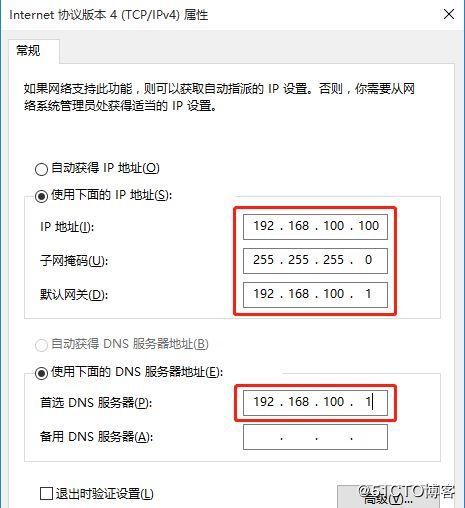
第三步:建立WEB站点
1、打开Internet信息服务(IIS)管理器,可以在开始–运行–输入“Inetmgr”打开,也可以通过控制面板–管理工具进行打开。
2、开始添加站点,在上点击鼠标右键--
3、点击以后,输入站点描述,只是在IIS里面的一个识别而已,不过为了自己方便识别,在这里我就输入网站访问的域名OrayExample.vicp.net,防止以后随着站点的增加而造成管理困难。确认以后点击。
4.网站IP地址:一般没有特殊要求的,选择“全部未分配”就可以了。
端口:一般使用默认值80,那么别人访问您的网站的时候就不需要在后面加端口号,如果换成了其他端口,别人访问您的时候就需要在域名后加上端口,如把端口换成8080则在浏览器里需要输入http://OrayExample.vicp.net:8080进行访问。(同时,前面的HTTP不能缺省。)
主机头:在这里填入别人访问您网站的域名,如果有多个域名可以随后在站点属性里面进行修改。
确定输入资料正确以后点击。
5、选择网站文件存放的路径,然后点击。
6、在这里把也选中,然后点击。
7.这样就基本完成整个站点的建立了,下面我们继续进行相关配置。
第四步:配置WEB站点
1、IIS 6的站点属性基本配置类似于IIS 5,在这里也详细介绍了,可以参考Windows 2000建立WEB服务技术文章。
2、由于IIS 6比IIS 5多了一个WEB服务扩展控制,如果没有设置正确,ASP等……其他脚本网页也是无法正常显示的。双击Web服务扩展,然后在Active Server Pages(即ASP)上点击鼠标右键,选则。
第五步:测试站点
打开IE浏览器,在地址栏中输入http://OrayExample.vicp.net进行测试。在这里要提醒用户,很多时候忘记设置自己的默认首页文档,因此造成无法访问。(可以在站点属性――文档中进行设置)
公网dns地址列表1、114DNS
公共DNS服务器IPv4地址
首选地址114.114.114.114
备用地址114.114.115.115
2、 DNSPod Public DNS
公共DNS服务器IPv4地址
首选地址119.29.29.29
备用地址119.28.28.28
3、Baidu Public DNS
百度公共DNS服务器IPv4地址
180.76.76.76
4、AliDNS
阿里公共DNS服务器IPv4地址
首选地址223.5.5.5
备用地址223.6.6.6
5、oneDNS
公共DNS服务器IPv4地址
首选地址117.50.11.11
备用地址117.50.22.22
6、DNSpai Public DNS
DNS派公共DNS服务器IPv4地址
中国电信/移动宽带
首选地址101.226.4.6
备用地址218.30.118.6
中国联通宽带
首选地址123.125.81.6
备用地址140.207.198.6
7、CNNIC sDNS
中国互联网络信息中心公共DNS服务器IPv4地址
首选地址1.2.4.8
备用地址210.2.4.8
8、CFIEC Public DNS
中国下一代互联网工程中心公共DNS服务器IPv6地址
首选地址240c::6666
备用地址240c::6644
9、Google Public DNS
公共DNS服务器IPv4地址
首选地址8.8.8.8
备用地址8.8.4.4
公共DNS服务器IPv6地址
首选地址2001:4860:4860::8888
备用地址2001:4860:4860::8844
扩展资料:
优质的 DNS服务不仅只是域名解析速度快,而且还兼具一些诸如屏蔽恶意网址、智能纠错、解决部分 DNS污染以及准确地将 CDN解析到离你距离最近的节点 IP(从而大大提高文件的下载速度)等功能。
DNS服务器一般是由互联网服务提供商(ISP)出资建立的,比如电信/移动宽带,它们在全国各地建立了多组DNS服务器,上网拨号时会按地区自动为你们分配,一般大家不必理会也能正常上网。
但问题在于,部分地区所提供的 DNS经常宕机、人满为患没有及时扩容、上网高峰时解析缓慢,甚至有些地方的机房人员滥用职权谋取私利,利用 DNS劫持网站,偷偷插广告/诱导/嗅探账号密码等,都会对用户的网速和上网体验和账号安全造成影响。
如果你上网不稳定的时候,尝试更换一组速度更快、更稳定、更干净、更安全、无劫持的 DNS可能就解决问题了!
公网是什么公网即国际互联网(Internet),就是现在的网通,电信,铁通等架设的骨干及分支网络。
它是把全球不同位置、不用规模的计算机网络(包括局域网、城域网、广域网)相互连接在一起所形成的计算机网络的集合体。公网包括政府法规、新闻、招商、活动、采购等,作为国家重点新闻网站,公网一直在坚持大力宣传党的主张,积极引导社会舆论,热情服务广大网民,不断地发挥自身的独特作用。
公网、内网是两种Internet的接入方式。公网接入方式:上网的计算机得到的IP地址是Internet上的非保留地址,公网的计算机和Internet上的其他计算机可随意互相访问。
扩展资料
1、内网就是我们平常说的局域网。局域网就是在固定的一个地理区域内由2台以上的电脑用网线和其他网络设备搭建而成的一个封闭的计算机组。它可以是邻居之间的2台电脑,也可以是一幢100层大楼里的1000台电脑。局域网可以是独立封闭运行的,也可以是和外网相连接的。
2、外网,也就是广域网。是一种地域跨度非常大的网络集合。它是由无数个局域网+独立服务器构成的。注意,此处所说的局域网既可以是小型的广域网,也可以是局域网。
3、公网就是广域网。是连接不同地区局域网或城域网计算机通信的远程网。通常跨接很大的物理范围,所覆盖的范围从几十公里到几千公里,它能连接多个地区、城市和国家,或横跨几个洲并能提供远距离通信,形成国际性的远程网络。广域网并不等同于互联网。
公网ip怎么配制成域名如果把网页都放在某个网站提供的虚拟主机空间里的话那么无论电脑怎么样页都是可以访问的。
如果用电脑做服务器的话那么这台电脑必须处于开机、联网的状态下而且Web服务(IIS\Apache等)必须启动,网页文件也必须位于正确的目录下(具体目录看IIS\Apache等软件的设置),必须要有一个公网IP(静态动态无所谓动态的话只要用花生壳等DDNS软件就能解决问题)或者在网关处有正确的端口映射(一般是连入外网的电脑或者宽带路由器)这样才能保证网页能够被互联网上的其他计算机访问。你可以选择在网上找一个合适的虚拟主机来存放你的网站,空间加域名一年200多块就能搞到一个基本的,300~500的空间已经能够做一个相当不错的小型网站了。
最后再说一下用来当作服务器的电脑配置问题,内存不一定要非常大,CPU不一定要非常好,但是一定要选择合适的服务器系统,一般用Linux或Windows 2000 Server或Windows Server2003,这个主要看你电脑的配置还有使用习惯来定。网络方面ADSL是一定不行的。你用来做网络服务器是对外提供服务,对上行带宽有很大的需求,而ADSL是非对称的链路,上行带宽远远小于下行带宽,ADSL上行带宽的极限只有1MBit/s,换成字节就是128KByte/s,远远达不到对外提供网络服务的要求。
服务器的网络防火墙是特殊的,不能使用普通家用电脑的网络防火墙软件。普通家用电脑的网络防火墙软件会封锁一切外网对于本机的访问,而服务器就是用来接受外网的访问的,所以应该使用服务器用的软件防火墙,有条件最好能使用硬件防火墙。
好了,本文到此结束,如果可以帮助到大家,还望关注本站哦!


